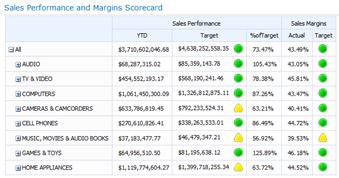Megjegyzés: PerformancePoint szolgáltatások el lett távolítva a SharePoint Server előfizetői kiadás. Javasoljuk, hogy a PerformancePoint szolgáltatások alternatívaként fedezze fel a Microsoft Power BI-t.
A PerformancePoint-irányítópult Designer segítségével scorecardokat hozhat létre az irányítópultokhoz. A scorecardok egyfajta jelentésnek tekinthetők, amely egy pillantással megmutatja, hogy a teljesítmény egy vagy több fő teljesítménymutató (KPI) célján van-e be- vagy kikapcsolva.
-
A PerformancePoint-scorecardok létrehozásának gyors áttekintéséért lásd: Hogyan épülnek fel a PerformancePoint-scorecardok?
-
A PerformancePoint-scorecardok létrehozásával kapcsolatos részletesebb információkért lásd: Scorecard létrehozása a TechNet Irányítópult-Designer használatával
Ebből a cikkből áttekintést kaphat a PerformancePoint-scorecardokról, valamint arról, hogyan hozhat létre scorecardokat a szervezet számára.
Tartalom
Mi az a scorecard?
A scorecard a szervezeti teljesítmény magas szintű pillanatképe. A scorecardok a fő teljesítménymutatók (KPI-k) és a teljesítménycélok gyűjteményét jelenítik meg az adott KPI-khez. Scorecard létrehozásakor általában egy felső szintű célcsoportot hoz létre, amely egy csoport vagy egy szervezet különböző teljesítménycélját képviseli. Ezután feltöltheti ezeket a célkitűzéseket más KPI-kkel, amelyek az egyes KPI-k alcéljait képviselik.
Az Irányítópult Designer használatával létrehozott scorecard a következő képhez hasonlíthat:
A scorecardok ugyanolyan változatosak, mint az általuk képviselt szervezetek. Egy kiskereskedelmi vállalkozás például az értékesítési mennyiség jelentésével mérheti a teljesítményt. Vagy egy városi önkormányzati szervezet nyomon követheti a közösségi értekezleteken részt vevő polgárok számát. Létrehozhat scorecardokat egy adott csapathoz vagy egy teljes szervezethez.
A scorecardokkal kapcsolatos további információkért lásd: A PerformancePoint-scorecardok áttekintése.
Mi található a PerformancePoint-scorecardban?
A PerformancePoint-scorecardok összetettsége és tartalma eltérő, de általában a következő elemekből állnak:
|
Elem |
Leírás |
|---|---|
|
Adatforrás(ok) |
Az adatforrás egy mögöttes adatbázissal létesített kapcsolat. A PerformancePoint KPI-k több adatforrást is használhatnak, beleértve a következő típusú adatforrásokat:
Létrehozhat egy PerformancePoint-scorecardot, amely különböző KPI-ket tartalmaz, amelyek ugyanazt vagy különböző adatforrásokat használnak. Ha azonban egy varázslóval hoz létre scorecardot, először egyetlen adatforrást kell kiválasztania az első KPI-hez. Ezt követően hozzáadhat más adatforrásokat használó KPI-ket a scorecard szerkesztésével a létrehozása után. |
|
Mutatók |
A mutatók a KPI-kben használt grafikus szimbólumok, amelyek azt mutatják, hogy a teljesítmény be- vagy ki van-e kapcsolva a célhelyen. Számos különböző mutató létezik, beleértve a mérőműszereket, a mosolygó arcokat, a közlekedési lámpákat és a trend nyilakat. A mutatók két csoportba vannak rendezve: középre és standardra.
|
|
KPI-k |
A KPI-k a scorecardban látható sikerességi mértékekként tekinthetők meg. A KPI-k a tényleges eredmények és a célértékek összehasonlítására szolgálnak. Ha például egy értékesítési csapat számára hoz létre scorecardot, előfordulhat, hogy rendelkezik egy KPI-vel, amely az értékesítési összegeket a kvótaösszegekhez képest jeleníti meg. A scorecardhoz használt adatforrástól függően importálhat KPI-ket az adatforrásból, vagy létrehozhat saját KPI-ket. |
|
Sorok és oszlopok |
A scorecardok olyan táblákra hasonlítanak, amelyek legalább egy sorból és egy oszlopból áll. A legtöbb irányítópult-szerző olyan scorecardokat hoz létre, amelyek sorokat és időszakokat vagy metrikákat tartalmaznak az oszlopokban. |
Hogyan épülnek fel a PerformancePoint-scorecardok?
PerformancePoint-scorecard létrehozásakor varázslóval végigvezetheti a folyamaton, vagy manuálisan is létrehozhatja a scorecardot. További információ: Scorecard létrehozása a TechNet irányítópult-Designer használatával.
A használt módszertől függetlenül számos konfigurációs lehetőség áll rendelkezésére. Létrehozhat egy egyszerű scorecardot, amely összehasonlítja a tényleges eredményeket a célértékekkel. Vagy létrehozhat kifinomult scorecardokat, amelyek speciális funkciókat, például időintelligencia-t vagy számított KPI-ket tartalmaznak.
Ez a szakasz magas szintű áttekintést nyújt a scorecardok létrehozásáról, de nem fedi le az összes elérhető konfigurációs lehetőséget. További információ: Scorecard létrehozása a TechNet irányítópult-Designer használatával.
Scorecard létrehozása a varázslóval
-
A varázsló megnyitásához keresse meg a Munkaterület-böngészőt, majd kattintson a PerformancePoint-tartalom elemre. Kattintson a Létrehozás fülre, majd a Scorecardok elemre. A varázsló végigvezeti a következő folyamaton:
Tipp: Ha a varázsló nem nyílik meg, akkor előfordulhat, hogy az Irányítópult Designer nincs konfigurálva a varázsló használatára. Ezt a beállítást egyszerűen módosíthatja. További információ: Scorecard varázsló be- és kikapcsolása a TechNet Irányítópult Designer.
-
Válasszon ki egy scorecardsablont. A kiválasztott sablon megfelel a scorecardhoz használni kívánt adatforrásnak. Az Irányítópult Designer az alábbi sablonok közül választhat:
-
A Microsoft kategóriában kiválaszthatja az Analysis Services lehetőséget.
-
A Standard kategóriában választhatja az Üres scorecard vagy a Rögzített értékek scorecard lehetőséget.
-
A Táblázatoskategóriában kiválaszthatja Excel Services, Excel-munkafüzet, SharePoint-lista vagy SQL Server táblázatot.
Megjegyzés: Ha a Rögzített értékek sablont választja, hagyja ki a 2. lépést, és folytassa a 3. lépésre. Ha az Üres scorecard sablont választja, ne folytassa a 2. lépésre. Ehelyett a varázsló ekkor befejeződik, és a scorecard szerkesztésre meg van nyitva a munkaterület középső paneljén. Ezután manuálisan hozhatja létre és konfigurálhatja a scorecardot.
-
Válasszon ki egy adatforrást. A kiválasztott adatforrásnak meg kell egyeznie a kiválasztott scorecard-sablonnal. Ha például az Analysis Services-sablont választja, ki kell választania egy Analysis Services-adatforrást a scorecardhoz.
Tipp: Ha nincs elérhető adatforrása, akkor előfordulhat, hogy létre kell hoznia őket. További információ: Adatkapcsolatok létrehozása (PerformancePoint szolgáltatások) TechNet.
-
Válassza ki a KPI-ket. A sablontól és a kiválasztott adatforrástól függően a scorecardhoz használni kívánt KPI-ket hozza létre vagy importálja. Ezután konfigurálhatja az egyes KPI-ket a nevének, a sávozási módszernek, valamint a tényleges vagy a célértékek módosításával.
-
Mértékszűrők hozzáadása (ez nem kötelező). A kiválasztott sablontól és adatforrástól függően lehetőség van mértékszűrők hozzáadására, majd tagoszlopok hozzáadására. Mértékszűrőkkel korlátozhatja a scorecardban megjelenő információkat. Tegyük fel például, hogy létrehoz egy scorecardot, amely egy szervezet néhány, de nem az összes földrajzi régiójának értékesítését jeleníti meg. Mértékszűrőkkel csak azokat a földrajzi régiókat választhatja ki, amelyek fontosak.
-
Tagoszlopok hozzáadása (ez nem kötelező). Attól függően, hogy mértékszűrőket ad-e hozzá, lehetősége van tagoszlopokat hozzáadni a scorecardhoz. Ahogy a neve is sugallja, a tagoszlopok olyan elemek, amelyeket a scorecard oszlopaihoz ad hozzá. Tegyük fel például, hogy létrehoz egy scorecardot az értékesítések megjelenítéséhez, és kiválasztott néhány földrajzi régiót a mértékszűrőkhöz. A scorecard oszlopaiként más tagokat is felvehet, például egy vagy több időszakot.
-
Válasszon ki egy KPI-helyet. A megadott hely a scorecardhoz használt KPI-k megjelenítési mappája. Scorecard létrehozásakor a scorecardban használt összes KPI újonnan létrehozott elemként jelenik meg a Munkaterület böngészőben. Ez akkor is előfordul, ha a scorecardhoz használt adatforrásból importálja a meglévő KPI-ket.
-
Fejezze be a scorecard konfigurálását. Ha elvégezte a varázslóban a kiválasztott scorecardsablon lépéseit, a scorecard megnyílik a munkaterület középső paneljén. Itt tovább konfigurálhatja a scorecardot. Hozzáadhat vagy eltávolíthat például tagokat a sorokból vagy oszlopokból. Vagy módosíthatja a KPI-ket a nevük, a tényleges vagy célértékek, az adatforrások és a mutató beállításainak módosításával. További információ: Scorecard szerkesztése a TechNet irányítópult-Designer használatával.
Scorecard manuális létrehozása
Amikor manuálisan hoz létre scorecardot, egy olyan scorecardot kell létrehoznia, amely nem tartalmaz adatforrást vagy tartalmat. A scorecard feltöltéséhez kövesse az alábbi eljárást:
-
Keresse meg vagy hozza létre a scorecardban használni kívánt KPI-ket. A KPI-k létrehozásával kapcsolatos információkért lásd: KPI létrehozása és konfigurálása irányítópult-Designer használatával.
-
Elemek hozzáadása a scorecardhoz. A Részletek panelen keresse meg a használni kívánt KPI-ket, metrikákat és egyéb elemeket, és adja hozzá őket a scorecardhoz a sorok és oszlopok szakaszában. A scorecardhoz különböző adatforrásokat használó KPI-ket adhat hozzá. Felvehet például olyan KPI-ket, amelyek Analysis Services-adatforrásokat és más KPI-ket használnak, amelyek Excel Services vagy más adatforrásokat használnak ugyanabban a scorecardban.
-
Fejezze be a scorecard konfigurálását. Kattintson a Szerkesztés fülre, és az elérhető eszköztárparancsokkal módosítsa a scorecardot. A módosítások végrehajtásakor kattintson a Frissítés gombra a scorecard frissítéséhez a középső panelen.
Következő lépések
A PerformancePoint-irányítópult tartalmának létrehozásáról az alábbi cikkekben és forrásokban talál további információt.
Scorecard szerkesztése irányítópult-Designer
PerformancePoint-jelentések létrehozása irányítópult-Designer használatával
Irányítópult-oldal létrehozása az Irányítópult Designer használatával